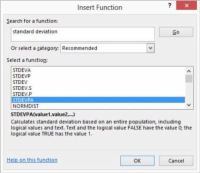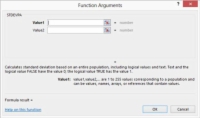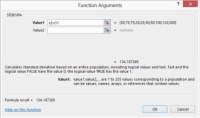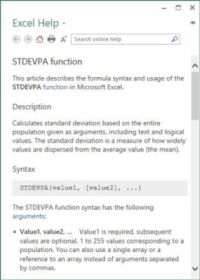Hvis du ikke er kjent med hvordan en funksjon fungerer i Excel – kanskje du ikke engang er sikker på hvilken funksjon du vil bruke – må du bruke kommandoen Insert Function på Formler-fanen for å finne funksjonen og deretter identifisere argumentene riktig.
Følg disse trinnene for å bruke funksjonsveiviser-kommandoen på denne måten:
1Plasser cellevelgeren ved cellen du vil plassere funksjonsformelen i.
Dette gjør du på vanlig måte. Du kan for eksempel klikke på cellen. Eller du kan bruke navigasjonstastene, for eksempel piltastene, for å flytte cellevelgeren til cellen.

2Velg kommandoen Funksjonsveiviser i kategorien Formler.
Excel viser dialogboksen Sett inn funksjon.
3I tekstboksen Søk etter en funksjon skriver du inn en kort beskrivelse av hva du vil beregne ved å bruke en funksjon.
For eksempel, hvis du vil beregne et standardavvik for en prøve, skriver du noe som standardavvik .
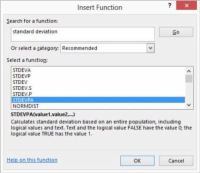
4 Klikk på Gå-knappen.
I listen Velg en funksjon viser Excel en liste over funksjonene som kanskje fungerer for deg.
Merk: STDEVPA-funksjonen er ikke en databasefunksjon.
5Finn riktig funksjon.
For å finne riktig funksjon for dine formål, velg først en funksjon i Velg en funksjon-listen. Les deretter hele beskrivelsen av funksjonen, som vises under funksjonslisten. Hvis funksjonen du velger ikke er den du ønsker, velg en annen funksjon og les beskrivelsen. Gjenta denne prosessen til du finner riktig funksjon.
Hvis du kommer til slutten av listen over funksjoner og fortsatt ikke har funnet det du vil ha, vurder å gjenta trinn 3, men bruk denne gangen en annen (og forhåpentligvis bedre) beskrivelse av beregningen du vil gjøre.
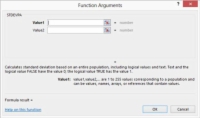
6Når du har funnet funksjonen du ønsker, velger du den og klikker OK.
Excel viser dialogboksen Funksjonsargumenter.
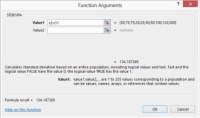
7 Gi argumentene.
For å oppgi argumentene som en funksjon trenger, klikk på en argumenttekstboks (Verdi1 og Verdi2). Les deretter argumentbeskrivelsen, som vises nederst i dialogboksen. Angi deretter argumentet ved å skrive inn en verdi, formel eller celle- eller områdereferanse i argumenttekstboksen.
Hvis en funksjon trenger mer enn ett argument, gjenta dette trinnet for hvert argument.
Excel beregner funksjonsresultatet basert på argumentene du skriver inn og viser denne verdien nederst i dialogboksen ved siden av Formelresultat =.
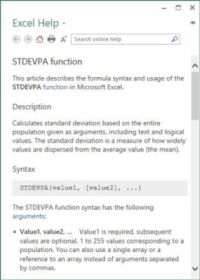
8Hvis du trenger hjelp med en bestemt funksjon, bla gjennom hjelpeinformasjonen for Excel.
Hvis du trenger hjelp til å bruke en funksjon, bør den første ressursen din være å klikke på hyperkoblingen Hjelp på denne funksjonen, som vises nederst til venstre i dialogboksen Funksjonsargumenter. Du kan se hjelpeinformasjonen som Excel viser for STDEVPA-funksjonen.
9Når du er fornøyd med argumentene du skriver inn i dialogboksen Funksjonsargumenter, klikker du OK.
Og nå er det fest.